Was Sie wissen sollten
- „Bitte nicht stören“ auf dem iPhone wurde in den Fokusmodus geschaltet.
- Sie können „Bitte nicht stören“ weiterhin verwenden, da dies jetzt einer von vielen Fokusmodi ist.
- Sie können das Verhalten von „Bitte nicht stören“ anpassen, einschließlich der Stummschaltung von Benachrichtigungen auf dem iPhone.
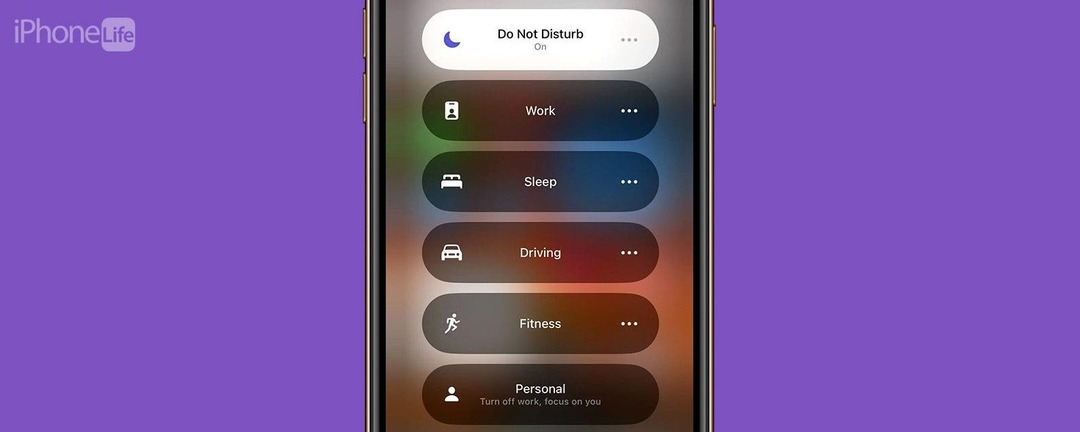
Nach der Veröffentlichung von iOS 15 waren viele verwirrt darüber, wohin „Bitte nicht stören“ ging. Dieser Modus war nützlich, um Benachrichtigungen beim Schlafengehen oder beim Arbeiten stummzuschalten. Seitdem ist es in einer Funktion namens Focus versteckt. In der neuesten Version von iOS gibt es viele verschiedene Fokusmodi und „Bitte nicht stören“ auf dem iPhone ist jetzt nur einer von vielen.
Springen zu:
- Wo ist „Bitte nicht stören“ auf dem iPhone?
- So aktivieren Sie „Bitte nicht stören“ auf dem iPhone
- So richten Sie „Bitte nicht stören“ auf dem iPhone ein
Wo ist „Bitte nicht stören“ auf dem iPhone?
„Bitte nicht stören“ auf dem iPhone wurde in eine Funktion namens Focus integriert.
Was ist Fokus? Focus ist eine erweiterte und individuelle Möglichkeit, Benachrichtigungen auf Ihrem iPhone stummzuschalten. Es gibt viele Fokusmodi. Wenn Sie beim Zubettgehen zuvor „Bitte nicht stören“ verwendet haben, gibt es einen neuen Fokusmodus namens „Schlaf“, den Sie so einrichten können, dass er sich nachts automatisch einschaltet und morgens ausschaltet. Neben dem Schlafmodus gibt es unter anderem auch die Modi „Arbeit“, „Fahren“ und „Fitnessfokus“. Weitere nützliche Tipps und Tricks für das iPhone finden Sie hier Melden Sie sich für unseren Tipp des Tages an Newsletter.So aktivieren Sie „Bitte nicht stören“ auf dem iPhone
Wenn Sie an keinem der anderen Fokusmodi interessiert sind, können Sie dennoch über das Kontrollzentrum auf „Bitte nicht stören“ zugreifen:
- Wischen Sie vom oberen rechten Bildschirmrand nach unten, um das zu öffnen Kontrollzentrum.
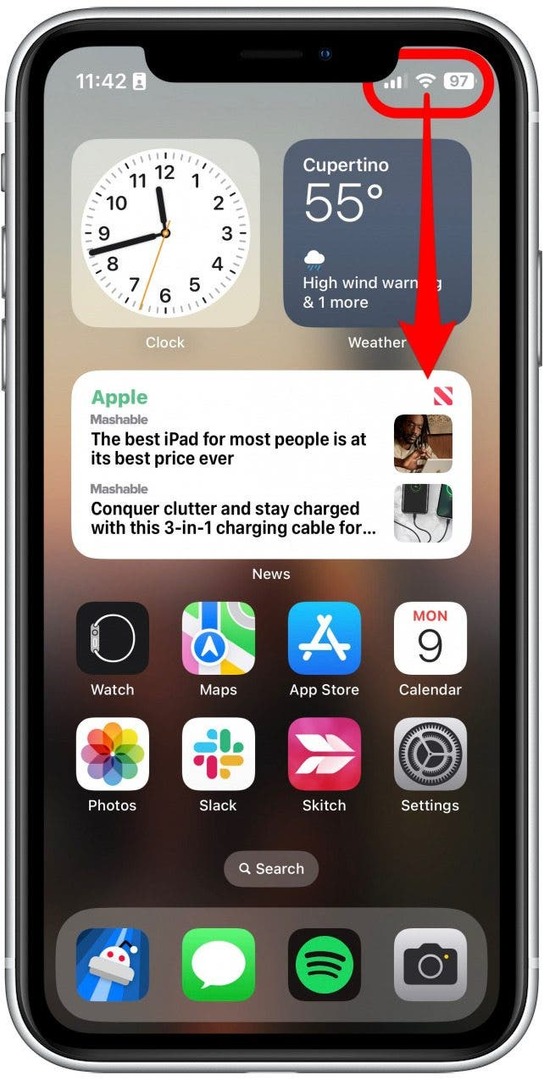
- Klopfen Fokus.
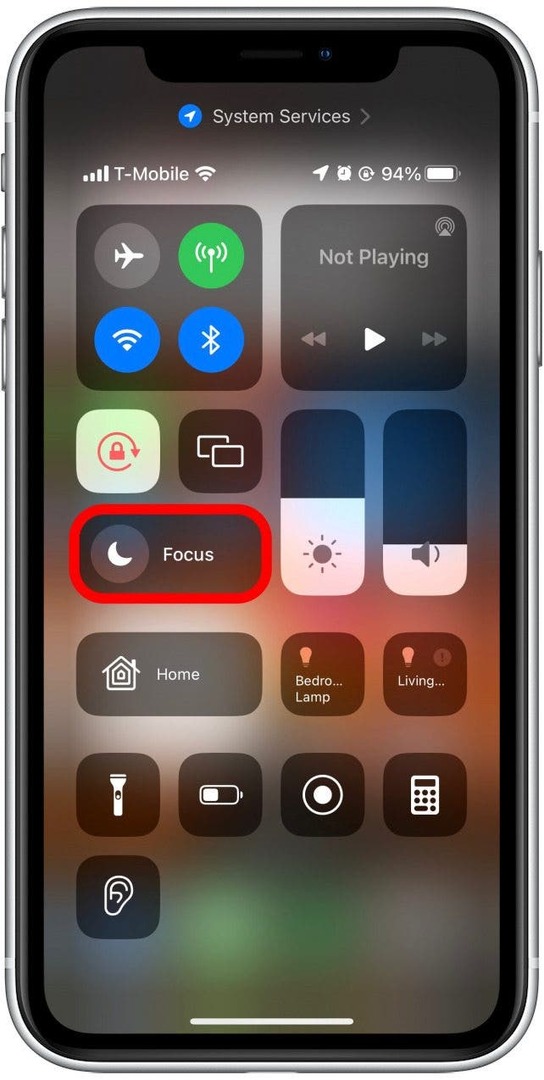
- Klopfen Bitte nicht stören um es einzuschalten.
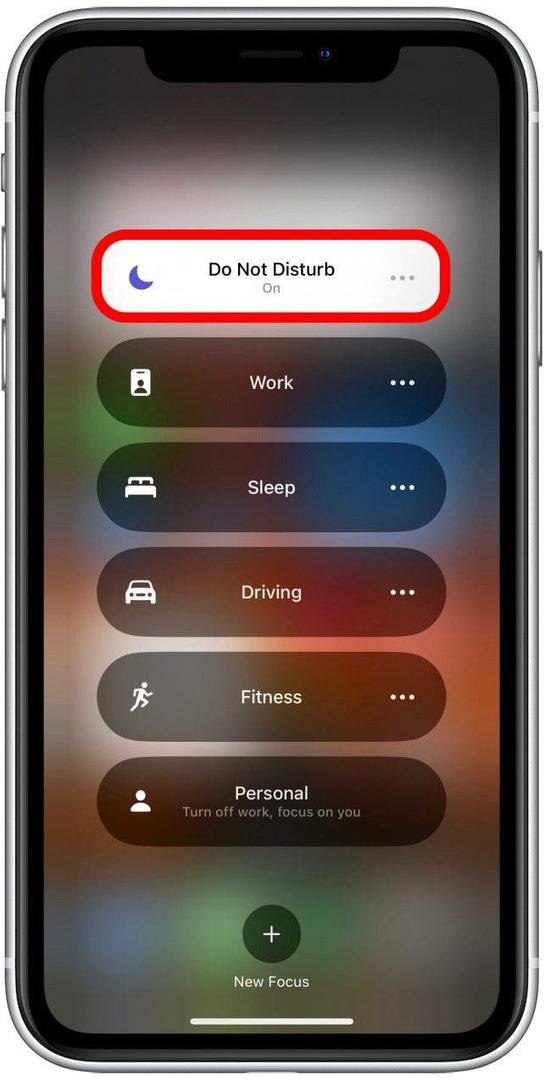
Wenn Sie sich fragen, wie Sie Focus auf dem iPhone deaktivieren können, können Sie einfach die gleichen Schritte wie oben ausführen. Wenn Sie auf einen Fokus tippen, wenn er bereits aktiviert ist, wird er stattdessen ausgeschaltet.
So richten Sie „Bitte nicht stören“ auf dem iPhone ein
Sie können jeden Fokusmodus, einschließlich „Nicht stören“, umfassend anpassen. Sie können auswählen, von welchen Apps und Kontakten Sie Benachrichtigungen erhalten, auf welche Startbildschirme zugegriffen werden kann, und Filter dafür erstellen, wann der Focus aktiv ist. Sie können den Fokus auch so einstellen, dass er nach einem Zeitplan beginnt und endet. Alles beginnt in der Einstellungen-App.
- Öffne das Einstellungen-App, scrollen Sie nach unten und tippen Sie auf Fokus.
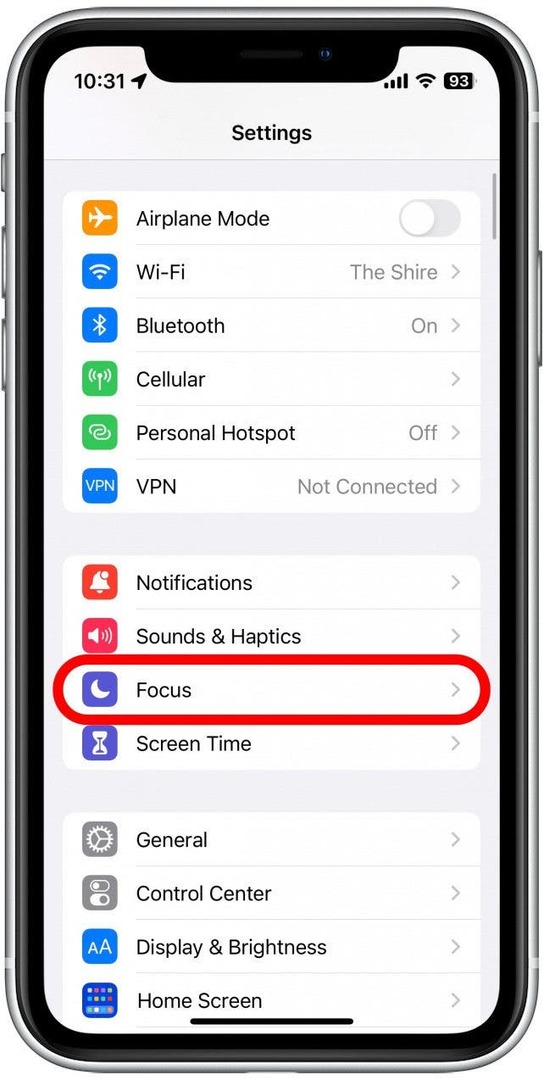
- Tippen Sie auf einen der verfügbaren Fokusse, um ihn anzupassen, oder tippen Sie auf das Plus-Symbol, um einen neuen Fokus zu erstellen.
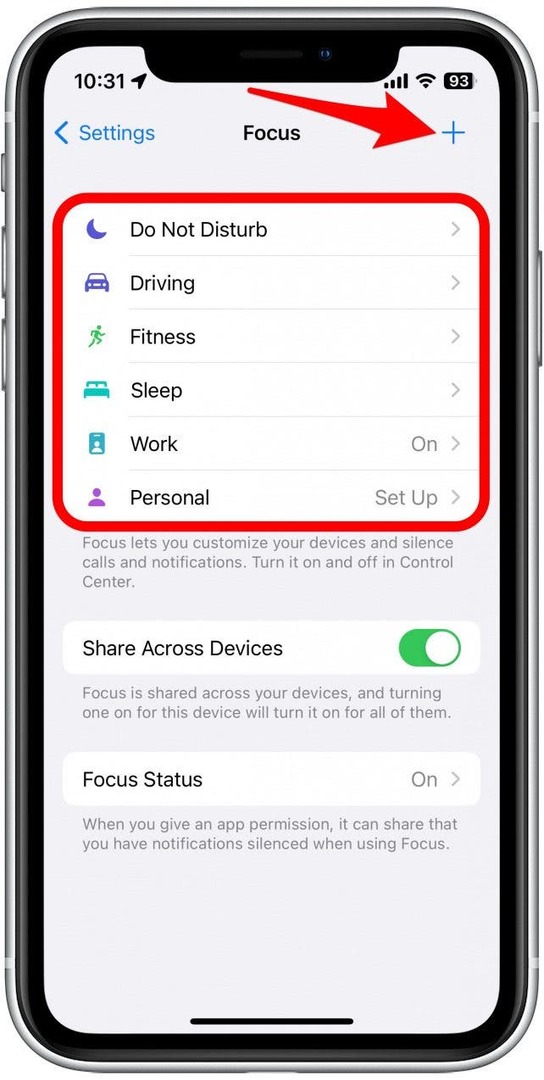
- Für dieses Beispiel werden wir es anpassen Bitte nicht stören.
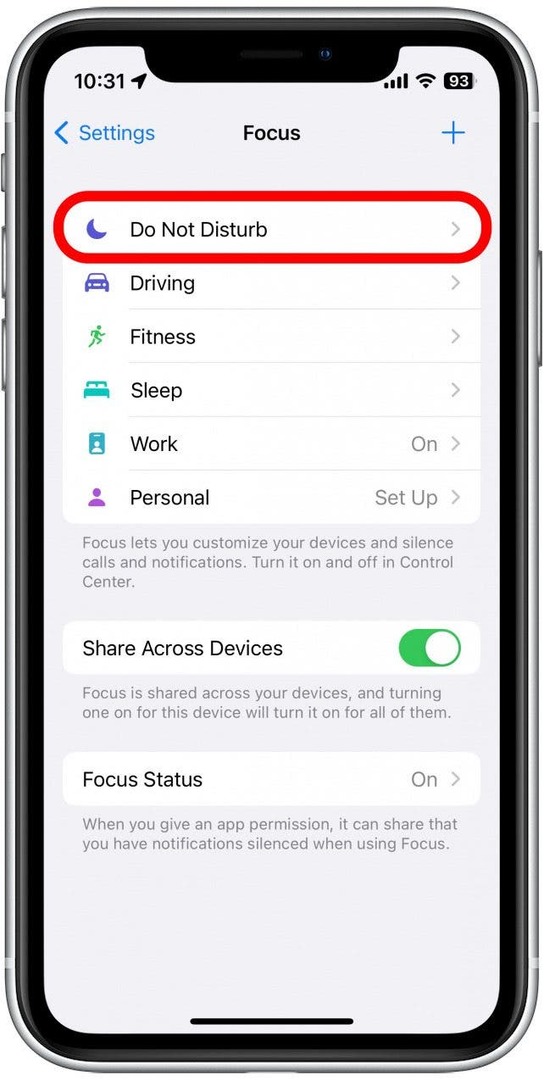
- Der Menschen Und Apps Abschnitte ermöglichen es Ihnen Passen Sie das Verhalten von Benachrichtigungen an wenn dieser Fokus aktiv ist.
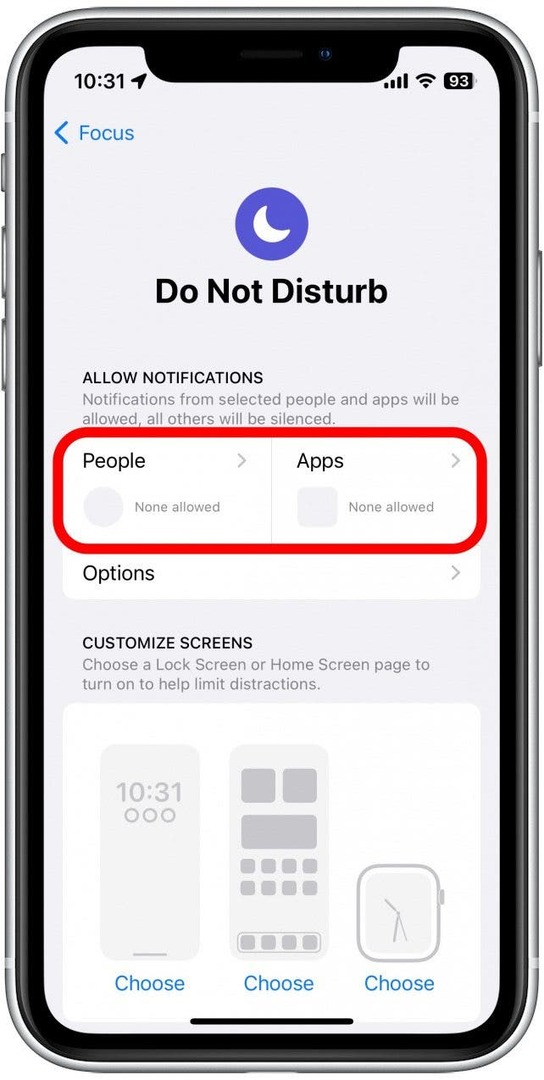
- Klopfen Wählen Unter jedem Bildschirm können Sie einen Sperrbildschirm, einen Startbildschirm und (falls Sie einen angeschlossen haben) ein Apple Watch Face auswählen, das angezeigt wird, wenn der Fokus aktiv ist.
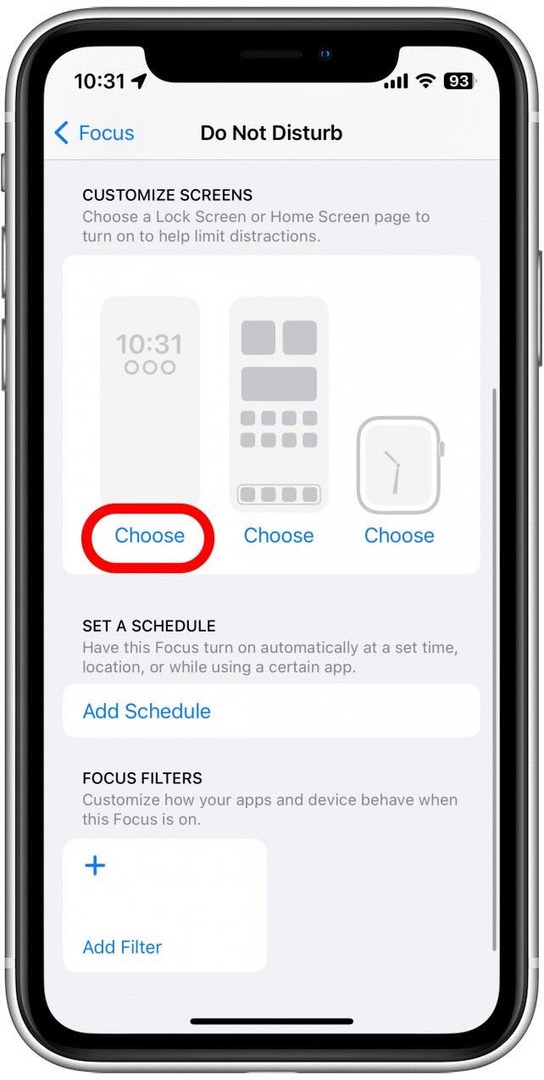
- Klopfen Zeitplan hinzufügen um einen Zeitplan für Beginn und Ende des Fokus aufzustellen.
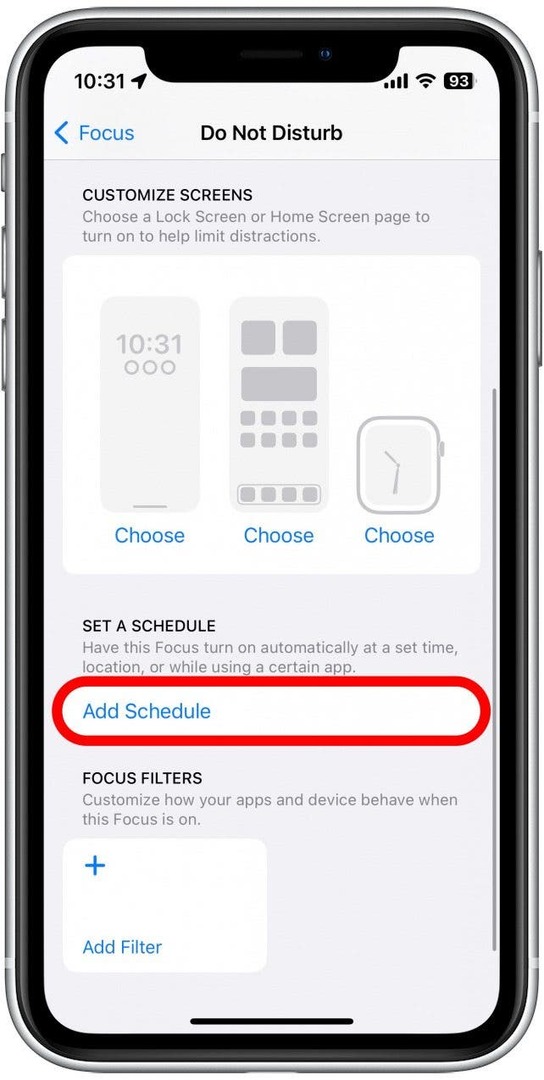
- Du kannst auch hinzufügen Filter die das Verhalten des Focus verändern.
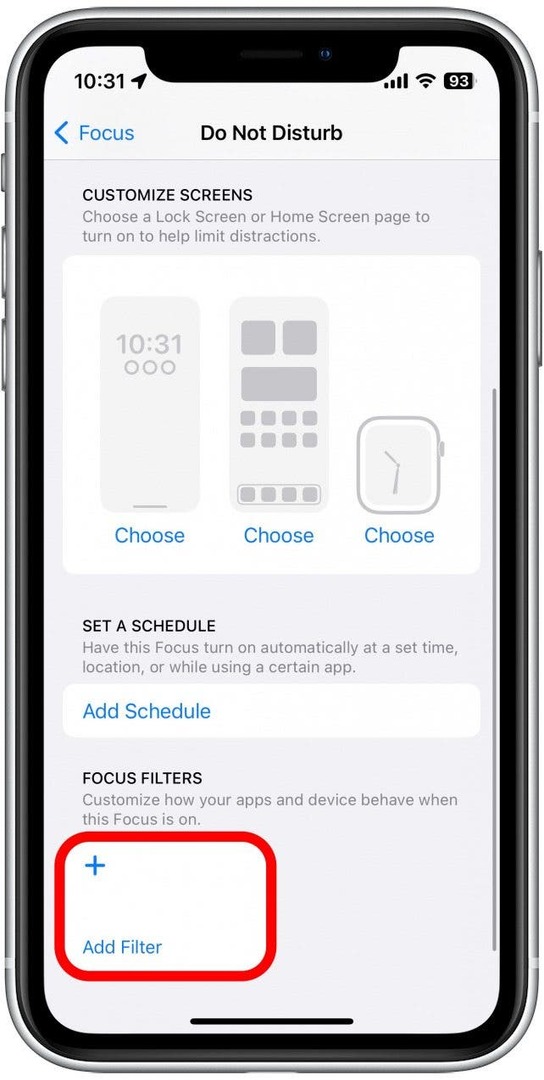
Jetzt wissen Sie, wie Sie die „Bitte nicht stören“- und Stummschaltungsbenachrichtigungen auf dem iPhone zurückerhalten, indem Sie Ihre Fokusmodi einrichten. Wenn Sie sich immer noch fragen: „Was ist der Fokusstatus auf dem iPhone?“ Dann schauen Sie sich unseren Artikel an So teilen Sie den Focus-Status um mehr herauszufinden. Wenn die Fokusmodi Ihres iPhones nicht funktionieren, überprüfen Sie es diese Tipps zur Fehlerbehebung.